Några enkla tips för att få bättre bilder från din Nexus 6-kamera
Låt oss inse det – Nexus-enheter är inte precis kända för sin bildteknik. Även med nya tillägg som optisk bildstabilisering (OIS) och HDR+-läge beskrivs kamerorna i Nexus 6 (och Nexus 5 före den) bäst som petiga. Det är möjligt att få fantastiska bilder från Nexus 6:s 13-megapixel shooter med lite tålamod, men det finns några enkla anvisningar du kan följa för att maximera antalet bilder av hög kvalitet och minska sannolikheten att du kommer ut med en dud.
På det stora hela handlar det om att känna till styrkorna och svagheterna i Nexus 6:s kamerainställningar och att justera din fotografering därefter. Följ med oss efter pausen för en snabb introduktion om hur du använder Nexus 6:s kamera.

HDR+ är din vän
Liksom Nexus 5 presterar Nexus 6:s bakre kamera bäst när den används i sin unika HDR+ – som i högt dynamiskt omfång (plus) — läge, som använder data från flera exponeringar för att skapa en jämnt exponerad och skärpt bild med reducerad ljud. För det mesta är HDR+-läget det du vill använda för att få bästa möjliga bilder från Nexus 6:s bakre kamera.
Den huvudsakliga kompromissen för HDR+ är hastighet, så om du fotograferar barn, husdjur eller något annat som sannolikt kommer att röra på sig, är automatiskt läge fortfarande din bästa insats. Det är också värt att ha i åtanke att HDR+ tar en tyngre vägtull på ditt batteri än vanligt fotograferingsläge, på grund av den extra siffran som är involverad.
Som sagt, HDR+ är vårt val för de flesta Nexus 6-bilder vi tar.
Tryck för att fokusera (och ställ in exponering) är också din vän
Förutom att trycka för att fokusera ställer Google Kamera-appen på Nexus in exponeringen baserat på den brännpunkt du väljer. Du kommer att vilja göra detta för de flesta bilder, särskilt i mörkare scener eller scener med mindre än perfekt belysning.
Och även om HDR+ kombinerar bilder med olika exponeringsnivåer kan du fortfarande ställa in en basexponeringsnivå genom att trycka någonstans på skärmen när du tar HDR+-bilder. Om förhandsgranskningen verkar för mörk, försök att trycka på ett mörkare område för att öka exponeringsnivån lite.
Som du ser i bilderna nedan kan skillnaden vara ganska slående. Den första bilden togs med HDR+ med standard auto-exponering, den andra efter att ha tryckt på de mörka träden för att ställa in exponeringsnivån.
Bild 1 av 2
Google Camera-appen på Nexus 6 har en manuell exponeringsinställning, men den är dold som standard. För att aktivera det, tryck på menyraden genom att svepa inåt från högerkanten och tryck sedan på kuggikonen. Under "Avancerat" hittar du "Manuell exponering" — aktivera den så får du en exponeringskontroll (+/-) bredvid de andra fotograferingsalternativen när du trycker på menyknappen (tre punkter ...)
Använd detta för att ställa in din grundexponeringsnivå från -2 till +2 när du fotograferar i normalt läge. (Du får inte ett manuellt exponeringsalternativ när du använder HDR+-läge, men du kan fortfarande trycka för att ställa in en basexponeringsnivå.)
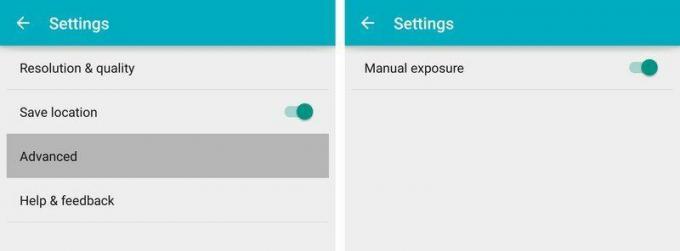
Ta panoramabilder och fotosfärer i stående riktning
Den här är ganska enkel. För att fånga en högre vy i panoramabilder, håll din Nexus 6 i stående (vertikal) orientering medan du panorerar över. På grund av sensorns orientering får du en mer komplett bild av scenen när du gör detta.
Detsamma gäller fotosfärbilder — vi har funnit att det är lättare att undvika fula tomma områden i 360-gradersfoton genom att fotografera fotosfärer i stående riktning.

Vrid upp skärmens ljusstyrka för mer exakta förhandsvisningar
En del av problemet när man tar mörka scener på Nexus 6 är telefonens display, som har en tendens att tappa detaljer i mörkare toner när skärmens ljusstyrka är inställd på en låg nivå. Vissa andra telefoner motverkar detta problem genom att automatiskt öka skärmen till maximal ljusstyrka när kameran är aktiv. Nexus 6 gör inte detta, men det är lätt att höja ljusstyrkan manuellt i kameraappen.
Svep nedåt från toppen av skärmen för att visa statusfältet, svep sedan nedåt från det för att visa meddelandepanelen. Svep slutligen nedåt en tredje gång för att visa snabbinställningspanelen, från vilken du kan öka skärmens ljusstyrka.
Kom bara ihåg att stänga av den igen när du är klar för att spara på batteriet i din Nexus 6.

Var smart när du använder den där ringblixten
Som med de flesta smartphonekameror vill du använda Nexus 6:s blixt sparsamt. Om ditt motiv är för nära kommer det att se urtvättat ut. För långt borta och de två blinkande lysdioderna kommer inte att vara mycket användbara. Enligt vår erfarenhet är det idealiska avståndet mellan 10 och 25 fot från ditt motiv.
Som sagt, vi har funnit att det är bättre att lita på HDR+-läget i mörker, med exponeringen inställd genom tryck-för-fokus.
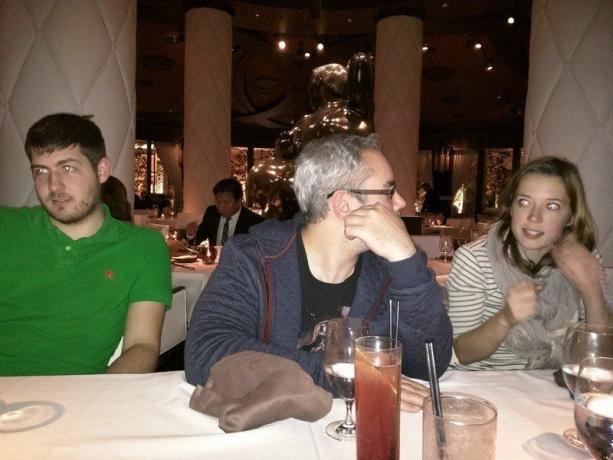
Utforska menyn Inställningar för att öka kvaliteten och ändra bildförhållanden
Det är värt att kolla in de andra alternativen i kamerainställningsmenyn, gömda under kuggikonen i kameralägesmenyn. Härifrån kan du ändra bildförhållanden och ta beskurna bilder i 16:9 om du vill, eller höja videoupplösningen från 1080p till 4K Ultra HD.
Om du vill ha mer detaljerade panoramabilder kan du också ändra panoramaupplösningen från standard "medium" till "hög".
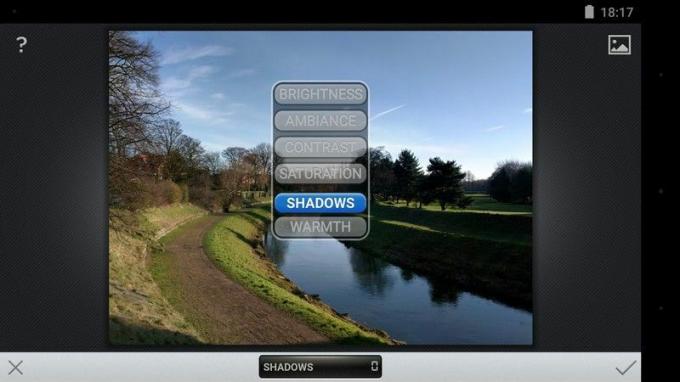
Justera dina foton och ta fram skuggorna med Snapseed
Slutligen, även om du tar en bild som inte ser perfekt ut, kan Googles Snapseed-app användas för att finjustera och förbättra dina bilder. När det kommer till Nexus 6 har nattbilder ofta nytta av att öka skuggans ljusstyrka lite. Gå till "justera bild" för att hitta det här alternativet.
Det finns också automatiska förbättringsalternativ som kan ge liv åt bilder som ser tråkiga ut, och det är värt att experimentera med hela uppsättningen av Snapseed-verktyg för att ta reda på vad som fungerar bäst.
Nexus 6-ägare, hur har det gått för dig med telefonens kamera? Några egna tips? Hojta till i kommentarerna!
